在信息技术日新月异的时代,拥有正确的操作系统安装知识显得尤为重要。华硕Zx50作为市场上一款流行的笔记本机型,其系统安装方法可能让一些用户感到困惑。本...
2025-03-21 6 安装系统
小米笔记本作为市场上性价比较高的产品,吸引了众多消费者的目光。随着技术的不断更新,有时需要重新安装操作系统。本文将深度指导您如何为小米笔记本安装系统,并确保这个过程对于初学者来说既易懂又安全。
在开始安装系统之前,您需要确保有以下几个准备工作:
1.备份数据:安装新系统可能会删除所有现有数据,所以务必备份您的重要文件和个人资料。
2.获取启动盘:准备一个系统安装盘,这可以是USB闪存驱动器或DVD。
3.确认系统类型:确保您有适用于小米笔记本的系统镜像文件,例如Windows或Linux发行版。
4.小米笔记本驱动更新:前往小米官方网站下载最新驱动,以便在系统安装后可以立即使用。
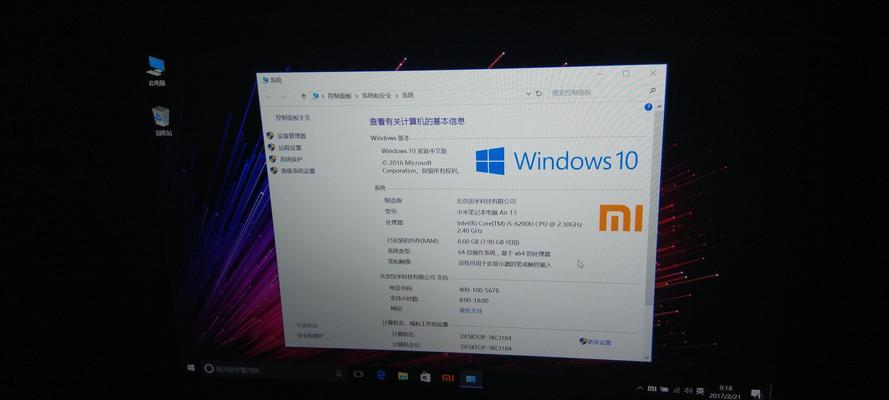
1.制作启动盘:
以制作Windows10安装盘为例:
在另一台电脑上下载Windows10媒体创建工具。
插入一个至少8GB容量的USB驱动器。
运行工具并从步骤中选择“创建安装媒体(USB闪存驱动器、DVD或ISO文件)”用于另一台电脑。
选择语言、Windows版本和架构(64位或32位)。
选择USB闪存驱动器作为媒体类型,并选择您的USB驱动器。
点击“下一步”,然后等待工具完成USB驱动器的设置。
2.进入BIOS设置:
重启小米笔记本,并在开机画面中按下相应的键进入BIOS设置,通常是F2或Delete键。
进入“启动”选项,并设置USB驱动器作为第一启动项。
按下F10保存并退出,之后电脑将从USB驱动器启动。
3.安装操作系统:
选择“安装Windows”选项或针对您下载的Linux发行版启动安装程序。
选择语言,然后点击“下一步”,遵循屏幕上的指示完成后续步骤。
在安装过程中,当提示选择安装类型时,选择“自定义:仅安装Windows(高级)”。
删除所有分区以确保一个干净的安装,然后选择未分配的驱动器空间创建新分区。
完成分区后,点击下一步开始安装系统。
4.完成安装并设置您的小米笔记本:
当安装程序完成后,您的小米笔记本将重启几次,并提示您完成设置。
按照屏幕上的提示操作,设置时区、键盘布局以及联网。
在连接网络时,选择使用现有账户登录,或创建一个新账户。
确保安装了所有最新的系统更新和驱动程序。
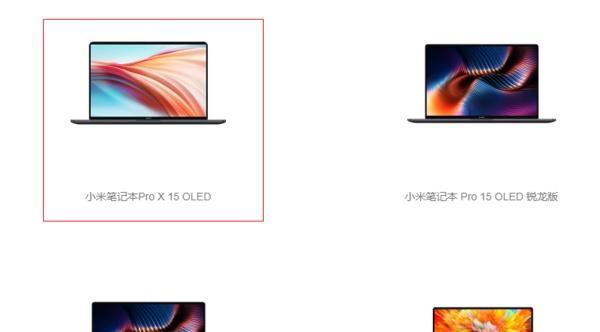
备份重要数据:安装前请再次确认重要数据已经备份,以防不测。
关闭安全软件:临时关闭防病毒程序等安全软件,这些软件可能会干扰安装过程。
检查硬件兼容性:确保您的系统镜像与笔记本的硬件兼容。
获取正确的驱动程序:安装操作系统后,访问小米官方网站获取所有必要的硬件驱动程序。

安装小米笔记本的操作系统可能听起来有些复杂,但通过本文的详细步骤指导,即便是电脑初学者也能顺利进行。在安装过程中,请务必遵循每个指示并仔细检查每一步骤,这样可以避免出现系统安装后的常见问题。只要您准备充分并按照既定步骤操作,您就能成功为您的小米笔记本安装最新系统,并享受到更佳的使用体验。
标签: 安装系统
版权声明:本文内容由互联网用户自发贡献,该文观点仅代表作者本人。本站仅提供信息存储空间服务,不拥有所有权,不承担相关法律责任。如发现本站有涉嫌抄袭侵权/违法违规的内容, 请发送邮件至 3561739510@qq.com 举报,一经查实,本站将立刻删除。
相关文章

在信息技术日新月异的时代,拥有正确的操作系统安装知识显得尤为重要。华硕Zx50作为市场上一款流行的笔记本机型,其系统安装方法可能让一些用户感到困惑。本...
2025-03-21 6 安装系统
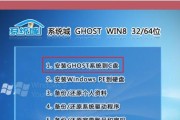
在安装操作系统的过程中,我们通常需要使用光盘来完成安装。然而,随着技术的发展,越来越多的计算机已经不配备光驱了,这就给系统安装带来了困扰。幸运的是,现...
2025-02-01 22 安装系统

安装操作系统是电脑使用的基本步骤之一,传统的安装方式往往需要使用光盘或者硬盘分区来进行,但随着技术的发展,现在可以通过U盘来启动PE(Pre-inst...
2024-09-30 50 安装系统

在电脑安装系统时,使用启动U盘可以提供更方便、更快捷的方式。本文将带你了解如何制作一个启动U盘,并使用它来安装系统。不论你是系统安装新手还是有一定经验...
2024-09-04 62 安装系统
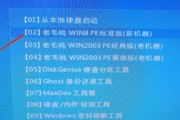
随着科技的发展和操作系统的不断更新,我们常常需要重新安装系统或者在其他电脑上安装系统。而制作一个U盘启动盘则成为了这一过程中不可或缺的一环。本文将详细...
2024-08-30 59 安装系统

随着计算机硬件的不断升级,UEFI(统一的可扩展固件接口)取代了传统的BIOS,成为现代计算机的新标准。在安装操作系统时,使用UEFI启动U盘可以带来...
2024-08-27 56 安装系统